如何检测(查看)电脑运行状况(两种常用方法)
1、第一种方法是使用系统的任务管理器功能进行运行状况的查看。
首先点击任务栏中的空白处,点击鼠标右键,弹出菜单选项。
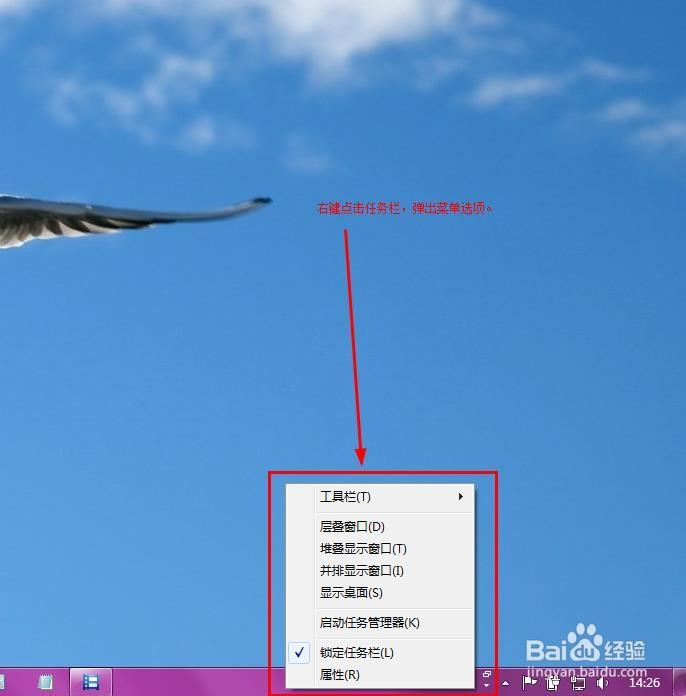
2、点击其中的“启动任务管理器”选项菜单。

3、弹出任务管理器窗口,如图所示:

4、其中可以查看正在运行的应用程序、后台服务程序、进程。
点击相应的栏目,便可以查看对应的项了。
比如想要查看电脑现在正在运行的进程,那么可以点击其中的“进程”进行查看,并且可以做相应的管理,比如关闭进程等等。
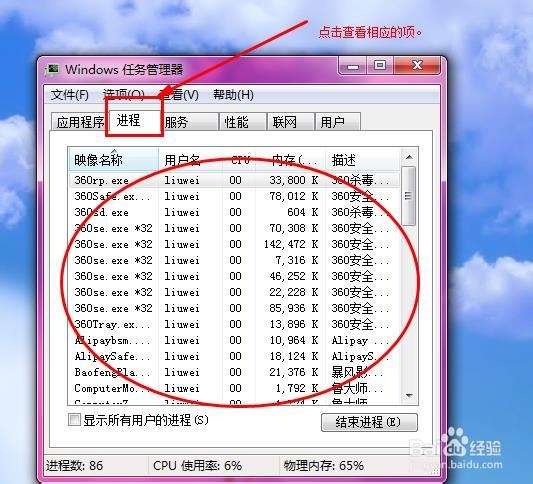
5、还可以查看系统资源的利用率,联网等相关的信息。
其中有性能、联网、用户选项,点击相应的选项便可对应的查看了。
比如这里以查看电脑的性能为例,可以看到当前的CPU使用率、内存占用情况。

6、如果想要查看等多的、更加具体的运行状况的信息,点击其中的“资源监视器”便可进行详细信息的查看、监视了。
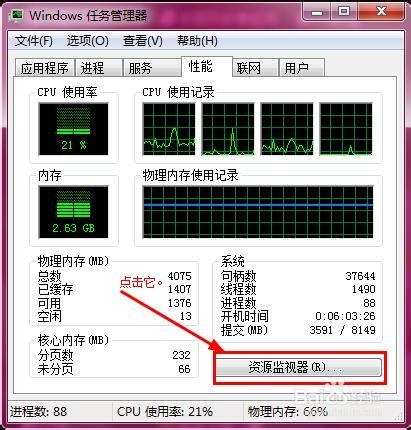
7、点击“资源管理器”之后,便会弹出相应的信息显示、监视窗口了,在里面就可以查看到CPU、内存、联网、磁盘的详细运行信息了。

1、第二种方法就是应用应用程序进行相应的监视、查看。
这里以360的资源管理器功能为例来教教大家如何进行运行状况的监视、查看。
首先启动360安全软件。
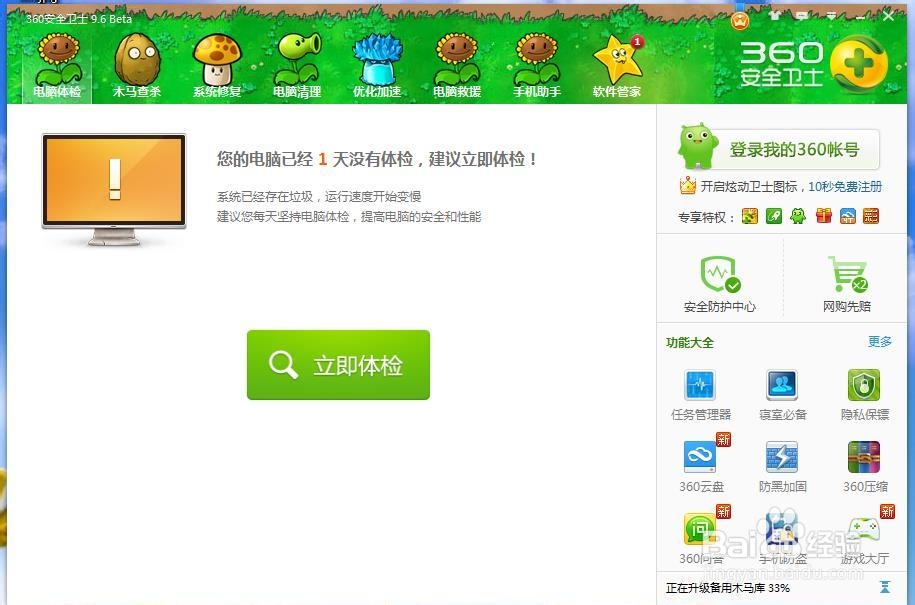
2、找到其中功能大全中的“任务管理器”,并点击此程序。
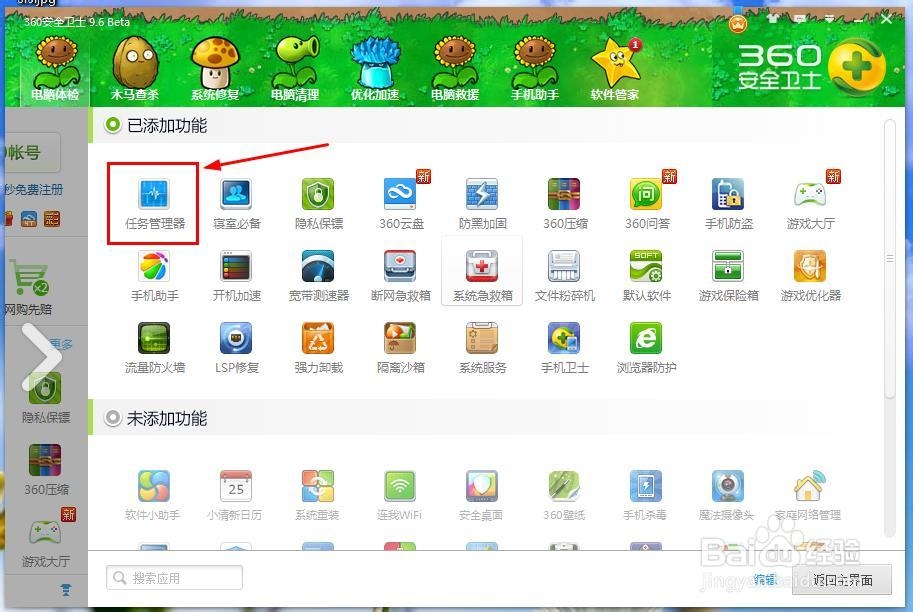
3、弹出任务管理的窗口,里面有“运行中的程序、系统服务、系统性能状态”的查看、处理功能。
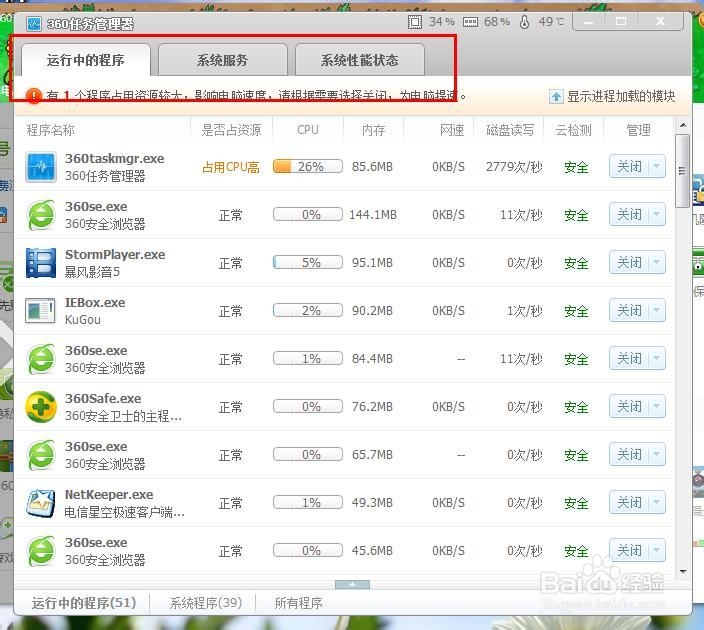
4、选择其中的“运行中的程序”,就可以查看正在运行的应用程序的信息了。
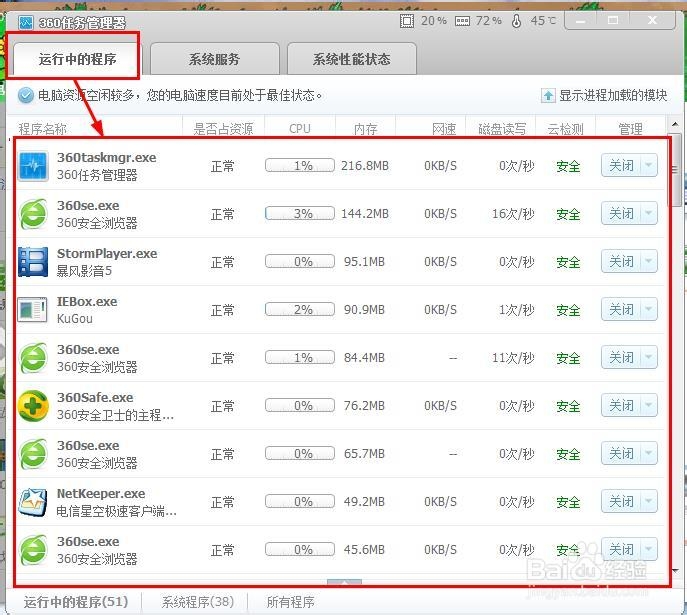
5、选择其中的“系统服务”选项,便可以查看正在运行的服务程序的状况了。
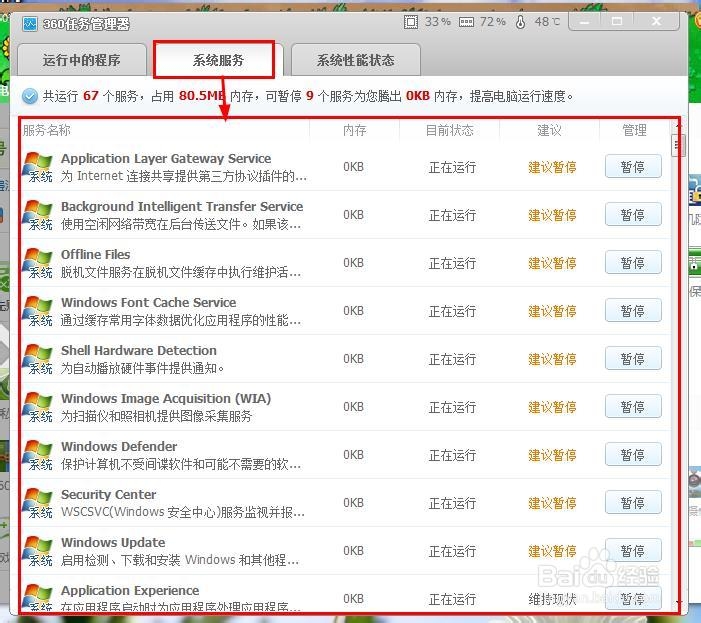
6、选择其中的“系统性能状态”选项,便可以查看、监视“CPU、内存、网速”运行相关的状况信息。
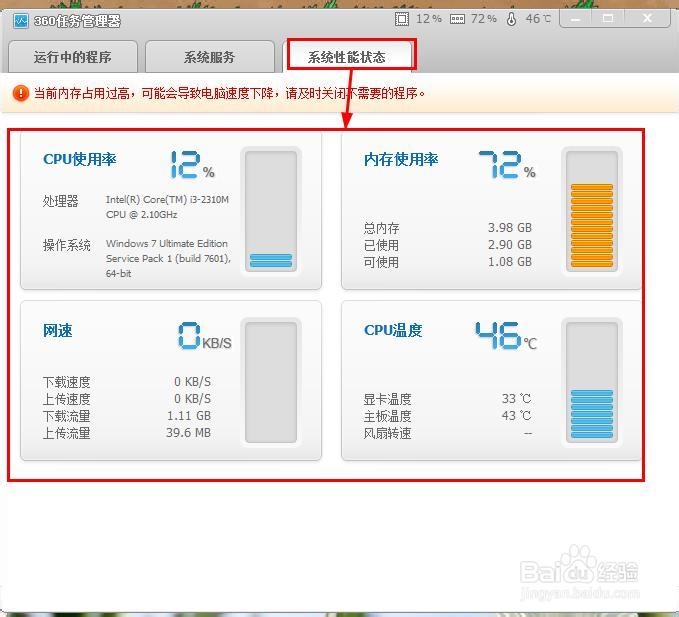
1、通过以上的方法步骤便可以对电脑的运行状况进行监视、查看,对性能的优化、管理很有帮助。
声明:本网站引用、摘录或转载内容仅供网站访问者交流或参考,不代表本站立场,如存在版权或非法内容,请联系站长删除,联系邮箱:site.kefu@qq.com。
阅读量:137
阅读量:152
阅读量:126
阅读量:195
阅读量:98